'>

మీ కంప్యూటర్లో శక్తినిచ్చిన తర్వాత, మీకు ఇంటర్నెట్కు ప్రాప్యత ఉండదని మీరు కనుగొంటారు, ఆపై మీరు విండోస్ నెట్వర్క్ డయాగ్నోస్టిక్స్ సాధనాన్ని ఉపయోగించి సమస్యను పరిష్కరించుకుంటారు. ట్రబుల్షూటింగ్ పూర్తయిన తర్వాత, మీకు ఈ దోష సందేశం వస్తుంది: విండోస్ పరికరం లేదా వనరుతో కమ్యూనికేట్ చేయలేరు (ప్రాధమిక DNS సర్వర్) . సమస్యను ఎలా పరిష్కరించాలో మీకు తెలియదు, సరియైనదా? కానీ చింతించకండి. దిగువ పరిష్కారాలలో ఒకదానితో మీరు లోపాన్ని పరిష్కరించవచ్చు.
ఈ నెట్వర్క్ సమస్య బహుశా DNS (డొమైన్ నేమ్ సర్వర్) సమస్యలు మరియు నెట్వర్క్ డ్రైవర్ సమస్యల వల్ల కావచ్చు . ఉన్నాయి ఐదు పరిష్కారాలు మీరు దాన్ని పరిష్కరించడానికి ప్రయత్నించవచ్చు. మీరు అవన్నీ ప్రయత్నించాల్సిన అవసరం లేదు. మీ కోసం పని చేసేదాన్ని మీరు కనుగొనే వరకు జాబితాలో అగ్రస్థానంలో ఉండండి. అన్ని దశలు విండోస్ 10, 7, 8 & 8.1 కు వర్తిస్తాయి.
- నెట్వర్క్ డ్రైవర్ను నవీకరించండి
- DNS సర్వర్ చిరునామా మరియు IP చిరునామాను స్వయంచాలకంగా పొందండి
- DNS ను Google యొక్క పబ్లిక్ DNS కు మార్చండి
- DNS కాష్ క్లియర్ చేయండి
- హోస్ట్స్ ఫైల్ను సవరించండి
పరిష్కారం 1: నెట్వర్క్ డ్రైవర్ను నవీకరించండి
నెట్వర్క్ డ్రైవర్ లోపం వల్ల సమస్య వస్తుంది. సమస్యను పరిష్కరించడానికి, మీరు నెట్వర్క్ డ్రైవర్ను నవీకరించవచ్చు. నెట్వర్క్ డ్రైవర్ను నవీకరించడానికి మీకు రెండు మార్గాలు ఉన్నాయి: మానవీయంగా లేదా స్వయంచాలకంగా.
మాన్యువల్ డ్రైవర్ నవీకరణ - మీరు మీ నెట్వర్క్ కార్డ్ కోసం తయారీదారుల వెబ్సైట్కి వెళ్లి, ఇటీవలి సరైన డ్రైవర్ కోసం శోధించడం ద్వారా మీ నెట్వర్క్ డ్రైవర్ను మాన్యువల్గా నవీకరించవచ్చు. మీ విండోస్ వెర్షన్ యొక్క వేరియంట్కు అనుకూలంగా ఉండే డ్రైవర్లను మాత్రమే ఎంచుకోండి.
స్వయంచాలక డ్రైవర్ నవీకరణ - మీ నెట్వర్క్ కార్డ్ డ్రైవర్ను మాన్యువల్గా అప్డేట్ చేయడానికి మీకు సమయం, సహనం లేదా కంప్యూటర్ నైపుణ్యాలు లేకపోతే, మీరు దీన్ని స్వయంచాలకంగా చేయవచ్చు డ్రైవర్ ఈజీ .డ్రైవర్ ఈజీ మీ సిస్టమ్ను స్వయంచాలకంగా గుర్తిస్తుంది మరియు మీ నెట్వర్క్ కార్డ్ కోసం సరైన డ్రైవర్లను మరియు మీ విండోస్ వెర్షన్ యొక్క వేరియంట్ను కనుగొంటుంది మరియు ఇది వాటిని డౌన్లోడ్ చేసి సరిగ్గా ఇన్స్టాల్ చేస్తుంది.
ముఖ్యమైనది: డ్రైవర్ ఈజీని అమలు చేయడానికి, మీరు ఇంటర్నెట్కు ప్రాప్యత కలిగి ఉండాలి. మీరు అప్పుడప్పుడు ఇంటర్నెట్కు కనెక్ట్ చేయగలిగితే, నెట్వర్క్ కార్డ్ డ్రైవర్ను నవీకరించడానికి డ్రైవర్ ఈజీని ఉపయోగించడానికి క్రింది దశలను అనుసరించండి. మీరు ఇంటర్నెట్కు అస్సలు కనెక్ట్ చేయలేకపోతే, ఉపయోగించండి డ్రైవర్ ఈజీ ఆఫ్లైన్ మీ నెట్వర్క్ డ్రైవర్ను నవీకరించడానికి.1) డౌన్లోడ్ మరియు డ్రైవర్ ఈజీని ఇన్స్టాల్ చేయండి.
2) డ్రైవర్ ఈజీని అమలు చేసి, క్లిక్ చేయండి ఇప్పుడు స్కాన్ చేయండి బటన్. డ్రైవర్ ఈజీ అప్పుడు మీ కంప్యూటర్ను స్కాన్ చేస్తుంది మరియు ఏదైనా సమస్య డ్రైవర్లను కనుగొంటుంది.
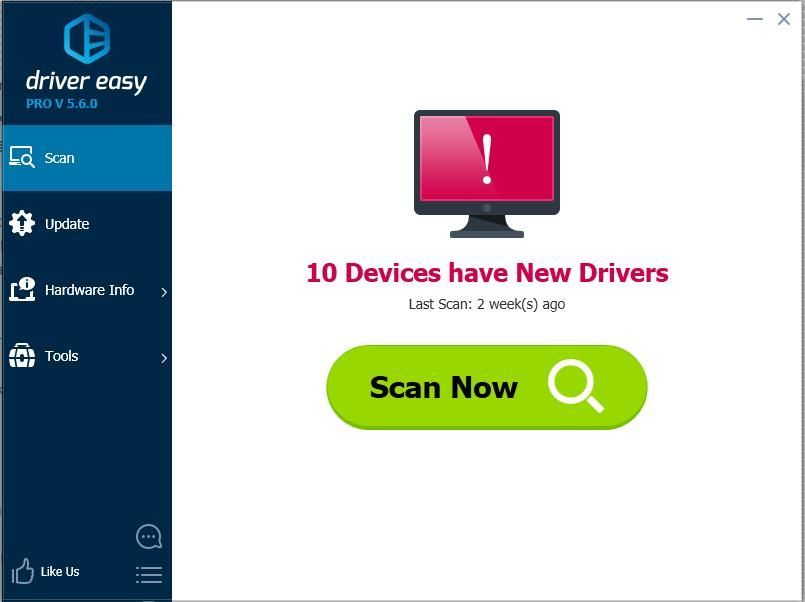
3) క్లిక్ చేయండి నవీకరణ ఆ డ్రైవర్ యొక్క సరైన సంస్కరణను స్వయంచాలకంగా డౌన్లోడ్ చేసి, ఇన్స్టాల్ చేయడానికి ఫ్లాగ్ చేసిన నెట్వర్క్ డ్రైవర్ పక్కన ఉన్న బటన్ (మీరు దీన్ని చేయవచ్చు ఉచితం సంస్కరణ: Telugu).
లేదా క్లిక్ చేయండి అన్నీ నవీకరించండి యొక్క సరైన సంస్కరణను స్వయంచాలకంగా డౌన్లోడ్ చేసి, ఇన్స్టాల్ చేయడానికి అన్నీ మీ సిస్టమ్లో తప్పిపోయిన లేదా పాతవి అయిన డ్రైవర్లు. (దీనికి అవసరం ప్రో వెర్షన్ ఇది పూర్తి మద్దతు మరియు 30-రోజుల డబ్బు తిరిగి హామీతో వస్తుంది. మీరు అన్నీ నవీకరించు క్లిక్ చేసినప్పుడు అప్గ్రేడ్ చేయమని ప్రాంప్ట్ చేయబడతారు.)
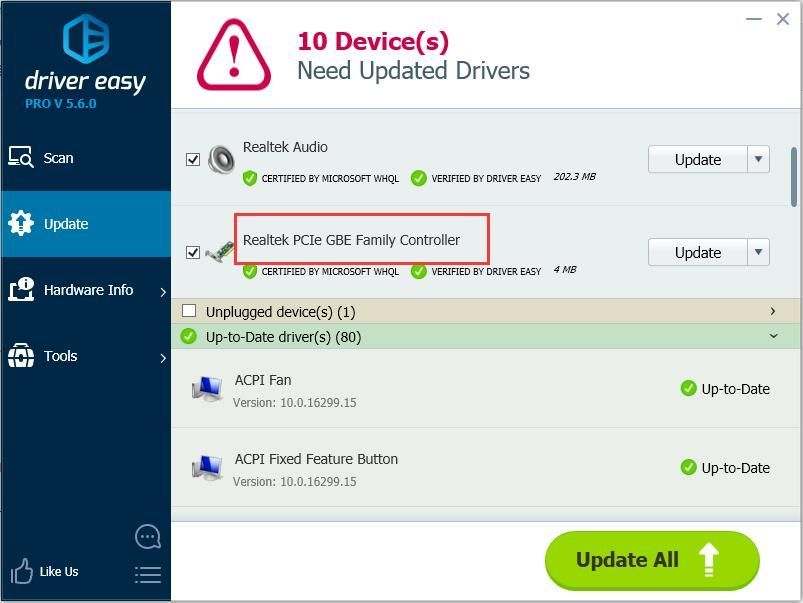
4) డ్రైవర్ను అప్డేట్ చేసిన తర్వాత, సమస్య పరిష్కరించబడిందో లేదో తనిఖీ చేయండి.
నెట్వర్క్ డ్రైవర్ను నవీకరించడం మీ కోసం పని చేయకపోతే, మీకు DNS కాలుష్య కాష్ సమస్య వచ్చిందో లేదో తనిఖీ చేయవచ్చు, ఇది విండోస్ కారణం కావచ్చు పరికరం లేదా వనరు (ప్రాధమిక DNS సర్వర్) లోపంతో కమ్యూనికేట్ చేయలేము.
కి క్రింది దశలను అనుసరించండి మీకు DNS కాలుష్య కాష్ సమస్య ఉందో లేదో ధృవీకరించండి :
1) మీ కీబోర్డ్లో, నొక్కండి విన్ + ఆర్ (విండోస్ లోగో కీ మరియు R కీ) రన్ కమాండ్ బాక్స్ను ప్రారంభించడానికి అదే సమయంలో.
2) టైప్ చేయండి cmd మరియు నొక్కండి నమోదు చేయండి కమాండ్ ప్రాంప్ట్ విండోను తెరవడానికి.
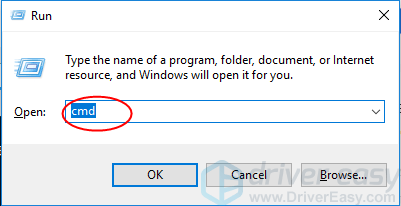
3) టైప్ చేయండి nslookup + వెబ్సైట్ చిరునామా మీరు తెరవాలనుకుంటున్నారు, ఆపై నొక్కండి నమోదు చేయండి మీ కీబోర్డ్లో.
ఉదాహరణకి: nslookup drivereasy.com
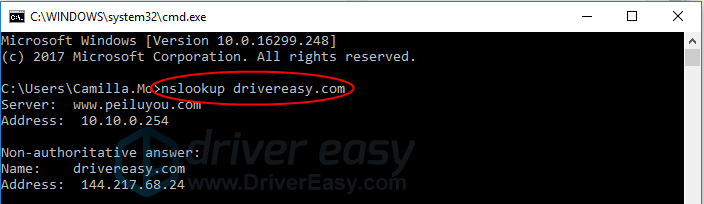
4) టైప్ చేయండి nslookup + వెబ్సైట్ చిరునామా + 8.8.8.8 మీరు తెరవాలనుకుంటున్నారు (8.8.8.8 అనేది గూగుల్ యొక్క ఉచిత పబ్లిక్ DNS.), ఆపై నొక్కండి నమోదు చేయండి మీ కీబోర్డ్లో.
ఉదాహరణకి: nslookup drivereasy.com 8.8.8.8
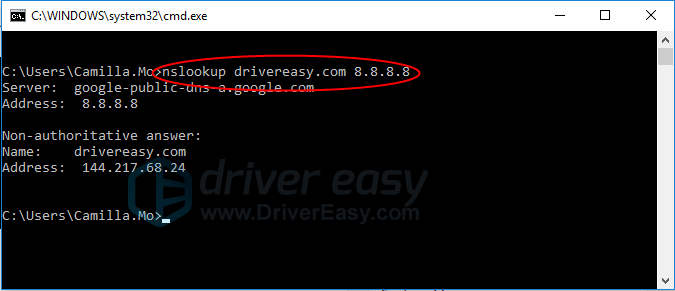
దశ 3) మరియు దశ 4) ఒకే IP చిరునామాను తిరిగి ఇస్తుందో లేదో తనిఖీ చేయండి. వారు అదే IP చిరునామాను తిరిగి ఇస్తే, మీకు DNS కాలుష్య కాష్ సమస్య రాకపోవచ్చు. వారు వేరే IP చిరునామాను తిరిగి ఇస్తే, మీ నెట్వర్క్ సమస్య DNS పొల్యూటన్ కాష్ వల్ల వస్తుంది. అప్పుడు సొల్యూషన్ 2 నుండి సొల్యూషన్ 5 కు ప్రయత్నించండి .
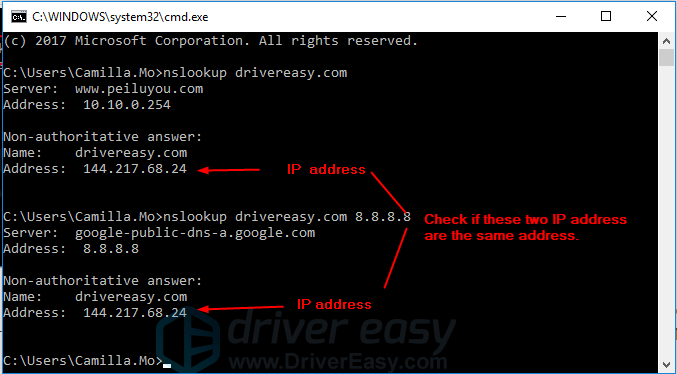
పరిష్కారం 2: DNS సర్వర్ చిరునామా మరియు IP చిరునామాను స్వయంచాలకంగా పొందండి
ఈ దశలను అనుసరించండి:
1) తెరవండి నియంత్రణ ప్యానెల్ .
2) వీక్షణ ద్వారా పెద్ద చిహ్నాలు . క్లిక్ చేయండి నెట్వర్క్ మరియు భాగస్వామ్య కేంద్రం .
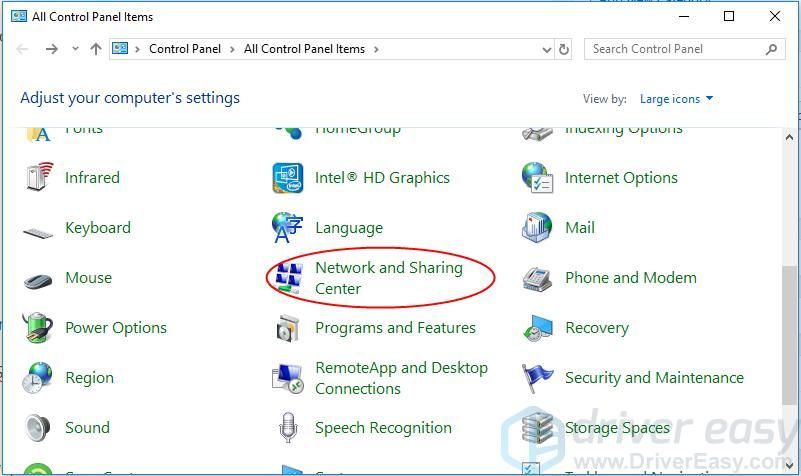
3) క్లిక్ చేయండి అడాప్టర్ సెట్టింగులను మార్చండి .
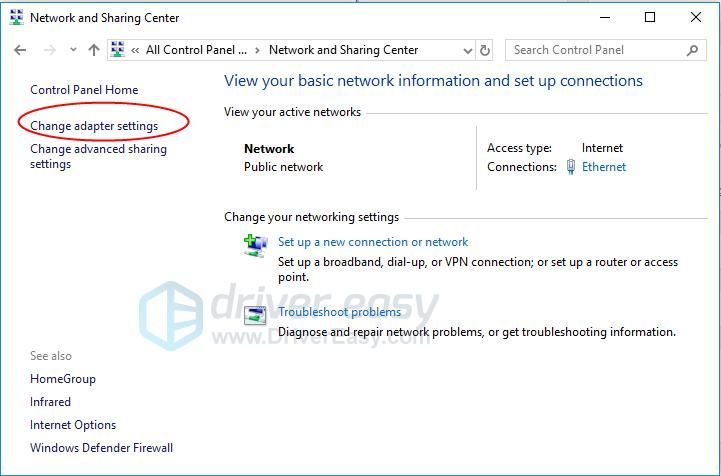
4) మీరు ఉపయోగిస్తున్న నెట్వర్క్పై కుడి క్లిక్ చేసి ఎంచుకోండి లక్షణాలు .
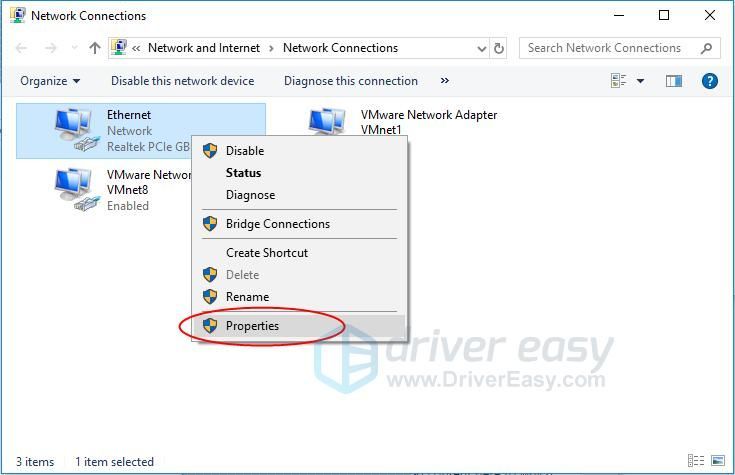
5) హై-లైట్ అంతర్జాలం ప్రోటోకాల్ వెర్షన్ 4 (TCP / IPv4) క్లిక్ చేయండి లక్షణాలు .
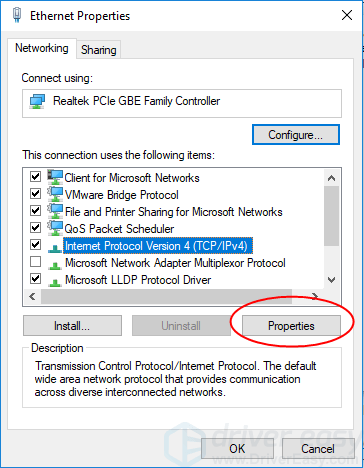
6) తనిఖీ చేయండి స్వయంచాలకంగా IP చిరునామాను పొందండి మరియు DNS సర్వర్ చిరునామాను స్వయంచాలకంగా పొందండి .
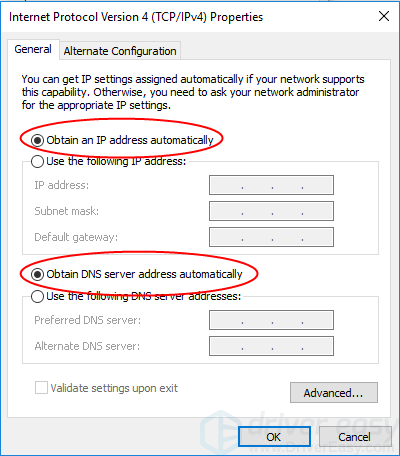
7) క్లిక్ చేయండి అలాగే మార్పులను సేవ్ చేయడానికి.
8) పునరావృతం చేయండి పై దశలు ఇంటర్నెట్ ప్రోటోకాల్ వెర్షన్ 6 (TCP / IPv6) కోసం.
9) మీ కంప్యూటర్ను పున art ప్రారంభించి, సమస్య పరిష్కరించబడిందో లేదో చూడండి.
పరిష్కారం 3: DNS ను Google యొక్క పబ్లిక్ DNS కు మార్చండి
ఈ దశలను అనుసరించండి:
1) తెరవండి నియంత్రణ ప్యానెల్ .
2) వీక్షణ ద్వారా పెద్ద చిహ్నాలు. క్లిక్ చేయండి నెట్వర్క్ మరియు భాగస్వామ్య కేంద్రం .
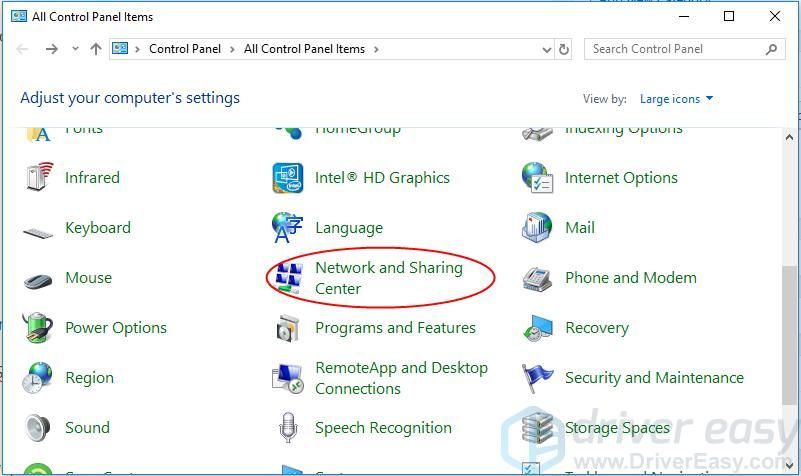
3) క్లిక్ చేయండి అడాప్టర్ సెట్టింగులను మార్చండి .
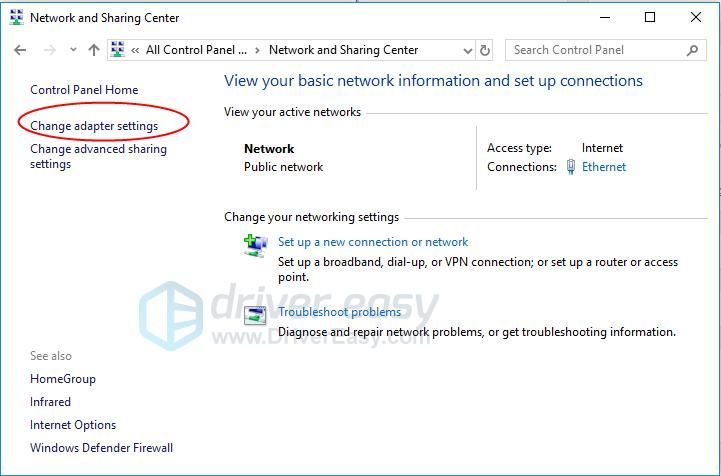
4) మీరు ఉపయోగిస్తున్న నెట్వర్క్పై కుడి క్లిక్ చేసి ఎంచుకోండి లక్షణాలు .
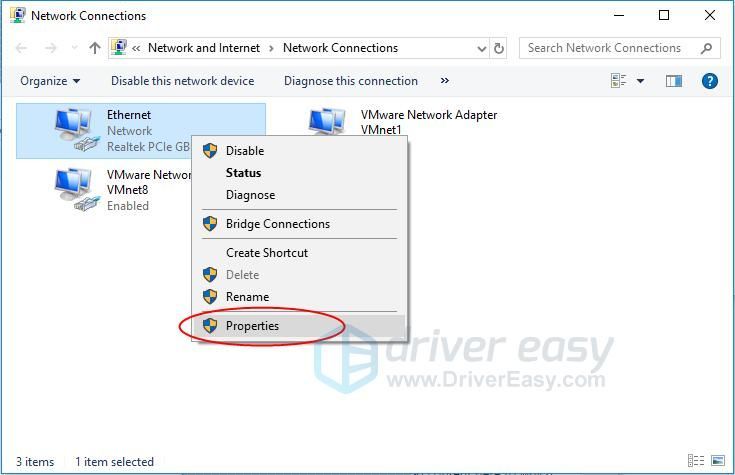
5) హై-లైట్ ఇంటర్నెట్ ప్రోటోకాల్ వెర్షన్ 4 (TCP / IPv4) క్లిక్ చేయండి లక్షణాలు .
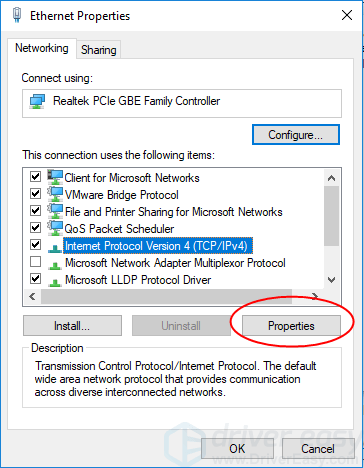
6) తనిఖీ చేయండి కింది DNS సర్వర్ చిరునామాలను ఉపయోగించండి . లో ఇష్టపడే DNS సర్వర్ ఫీల్డ్, రకం 8.8.8.8 .
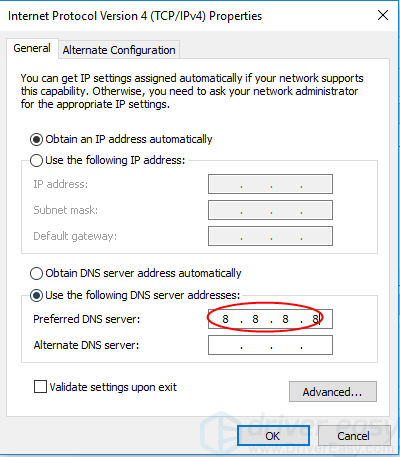
7) క్లిక్ చేయండి అలాగే మార్పులను వర్తింపచేయడానికి.
8) మీ కంప్యూటర్ను పున art ప్రారంభించి, సమస్య పరిష్కరించబడిందో లేదో చూడండి.
పరిష్కారం 4: DNS కాష్ క్లియర్ చేయండి
ఈ దశలను అనుసరించండి:
1) టైప్ చేయండి కమాండ్ ప్రాంప్ట్ శోధన పెట్టెలో. కుడి క్లిక్ చేయండి కమాండ్ ప్రాంప్ట్ మరియు ఎంచుకోండి నిర్వాహకుడిగా అమలు చేయండి .
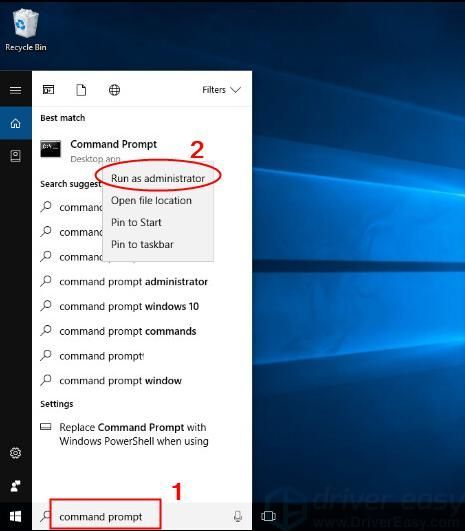
2) టైప్ చేయండి ipconfig / flushdns మరియు నొక్కండి నమోదు చేయండి మీ కీబోర్డ్లో.
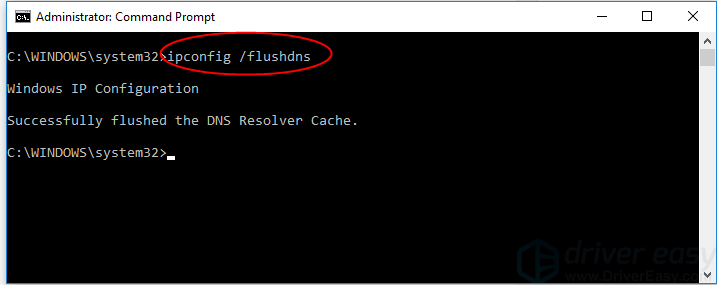
3) సమస్య పరిష్కరించబడిందో లేదో తనిఖీ చేయండి.
పరిష్కారం 5: హోస్ట్స్ ఫైల్ను సవరించండి
ఈ దశలను అనుసరించండి:
1) తెరవండి సి: విండోస్ సిస్టమ్ 32 డ్రైవర్లు మొదలైనవి .
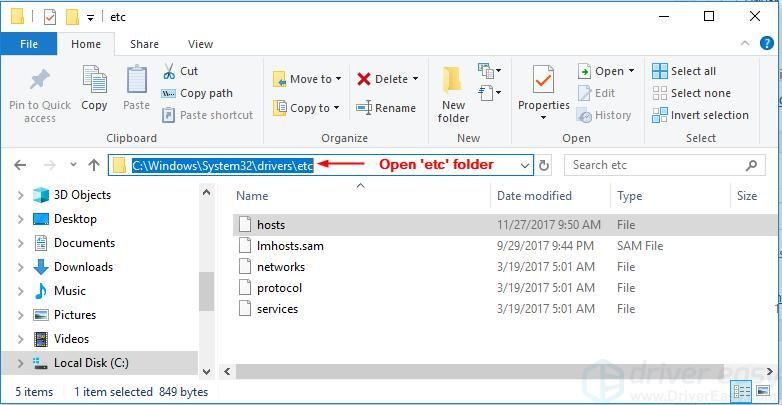
2) తెరవండి అతిధేయలు తో ఫైల్ నోట్ప్యాడ్ .
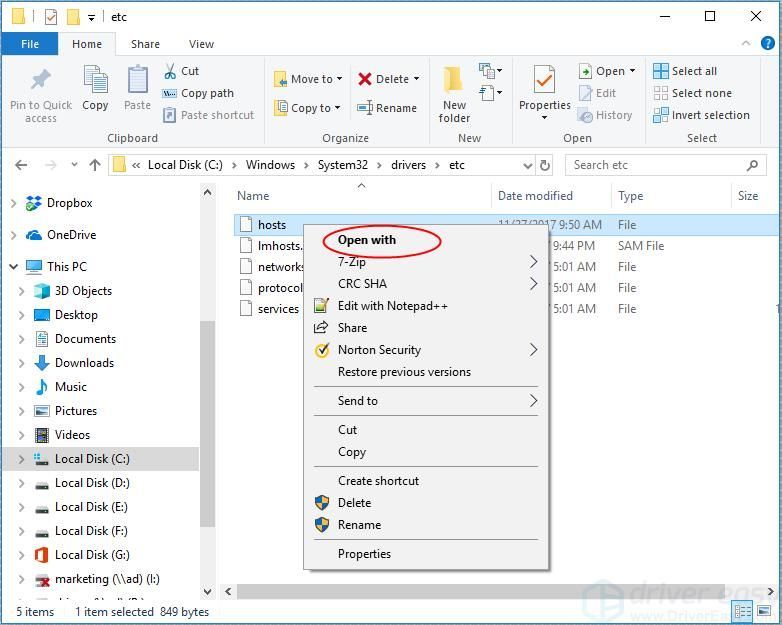
3) మొత్తం కంటెంట్ను తొలగించండి.
4) మీ కీబోర్డ్లో, నొక్కండి Ctrl + S. (కంట్రోల్ కీ మరియు ఎస్ కీ ఒకే సమయంలో) ఫైల్ను సేవ్ చేయడానికి.
5) సమస్య పరిష్కరించబడిందో లేదో తనిఖీ చేయండి.
విండోస్ పరికరం లేదా వనరు లోపంతో కమ్యూనికేట్ చేయలేరని పరిష్కరించడానికి ఇక్కడ పరిష్కారాలు మీకు సహాయపడతాయని ఆశిస్తున్నాము. మీకు ఏవైనా ప్రశ్నలు ఉంటే, దయచేసి మీ వ్యాఖ్యను ఇవ్వండి. ఏవైనా ఆలోచనలు మరియు సలహాలను వినడానికి నేను ఇష్టపడతాను.
మీకు ఇది కూడా నచ్చవచ్చు…
(ఉచిత & చెల్లింపు) 2019 లో USA కోసం VPN | లాగ్లు లేవు



![[పరిష్కరించబడింది] ఎర్రర్ కోడ్ 0x80072f8f Windows 11/10ని ఎలా పరిష్కరించాలి](https://letmeknow.ch/img/knowledge-base/77/how-fix-error-code-0x80072f8f-windows-11-10.jpg)
![నగరాలను ఎలా పరిష్కరించాలి: స్కైలైన్స్ క్రాషింగ్ సమస్య [2022 చిట్కాలు]](https://letmeknow.ch/img/knowledge/01/how-fix-cities-skylines-crashing-issue.jpeg)

